YouTubeで動画を投稿する際に非常に重要になるサムネイル。最初は、サムネイルの画像だけで見るか見られないかが決まります。
ですので、サムネイルの作成は必須。
この記事では、サムネイルの作成に役立つサイトを2つ紹介したいと思います。どちらのサイトも無料で使用できるので、ご安心ください。
無料でサムネを作れるサイトは、これだ!
それぞれのサイトのメリット・デメリットを紹介していきます!
- ほぼ制限なし editorAC
- 使いやすさ抜群! Canva
ほぼ制限なしで使用できる!editorAC
このeditorACでは、ほぼ制限なしでサムネイルを作ることができます
YouTubeのサムネイルテンプレート – 無料テンプレートならeditorAC
- 制限なしでイラスト、写真が数多く使用できる
- テキストのテンプレが豊富
- サムネの作成には困らない。
それぞれについて説明していきます。
イラスト、写真を制限なしで使用できる!
もともと、editorAC内にある画像を使用できます。さらにアップロードして画像を使用することもできます。ですので、イラスト、写真を使用したい方は、全く問題なく使用できるでしょう。
そして、明るさ、サイズ、向き、色合いなど様々な変更を施すことができます。
テキストのテンプレが豊富
途轍もない量のテキストのテンプレートが存在します。ですので、文字を魅力的にデコレーションする必要がなく、楽にテキストを作成することができるでしょう.
サムネを作るのには、困らない
テキスト、写真、イラスト、グラフ、ペン、画像のアップロードなど、基本的な操作は、すべて出来るので、サムネイルを作成するのには困らないと思います。
さらに操作方法も単純ですので、初めて使っても問題ないかと考えます。
editorACのデメリット
しかし、少しデメリットもあります。
- ダウンロード数制限
- 作業の続きができない。
無料登録だとダウンロード数制限
editorACでは無料登録とプレミアム会員があります。無料登録だと一日にできるサムネイル画像のダウンロードに制限があります。
調べてみると、一日に9点までしかダウンロードできません。しかしYouTubeで動画を毎日投稿したとしても問題ないかと思います。
作業のセーブができない。
一度作成したサムネイルから作業を開始することができません。つまりサムネイルをいちいち最初から作り直す必要があります。
さらにログアウト状態で作業をしていると、ダウンロードができません。そしてログインしたら、作ったサムネが消えていることもあります。
ですので、非常に不便です。
editorACを使ってみたい!
もしeditorACを使用してみたいという方は、こちらを参照ください。登録も無料なので、使ってみる価値はあるかと思います
ほぼ全員これで、サムネ作成 Canva
多くのYouTubeRやサムネを作成している方は、このサイトで作成していることでしょう。私も最近は、editorACではなく、このCanvaで作っています。
- 作業の続きができる
- サムネの共有、テンプレ豊富
- サムネ作成なら特に問題なし
作業途中のものから作れる
editorACでは、いちいち最初からサムネを作成する必要がありました。しかしCanvaでは、作業の途中、あるいは作成したサムネイルを利用して新しいサムネイルを作成することができます。
したがって、作業の効率が非常によくなります。
共有できて、テンプレが豊富
自分の作成したサムネイルを共有することができます。さらに利用者が多いことで、テンプレの種類がめちゃめちゃ豊富です。
ですので、サムネをどんな感じで作ればいいのか分からない方でも安心です。
サムネ作成は、ほぼ問題なし
editorACと同様に、テキスト、イラストなどの画像、画像のアップロードなどができます。そのためサムネイルを作成する上では、全く問題ないと思います。
Canvaのデメリット
Canvaにもデメリットは存在します。
それは、使用できない素材が多数ある です。
有料でないと使用不可
テキストのテンプレ、イラストの一部は、有料会員でないと使用できません。使用したとしてもダウンロードが出来ないようになっています。
ですので無料で使えるのは、限られたデザインのものです。
Canvaを使いたい!
Canvaを使用してみたい方へ。Canvaの登録方法は、こちらに記載してあります。
Canvaアカウントを作成してログインする – Canvaヘルプセンター
全体のまとめ!
- イラスト、テキストの制限なし。
- サムネを作成するのに問題なし。
- でもサムネをいちいち最初から作りなおす必要あり。
- 一日できるダウンロード数は9.
- 作業途中、あるいは過去のサムネから新しいサムネを作れる
- サムネをほぼ問題なく作れる
- しかし一部有料会員でないと使用できない。
どちらも一度使ってみてから決めるのも良いかもしれませんね。最後までご清覧ありがとうございました。

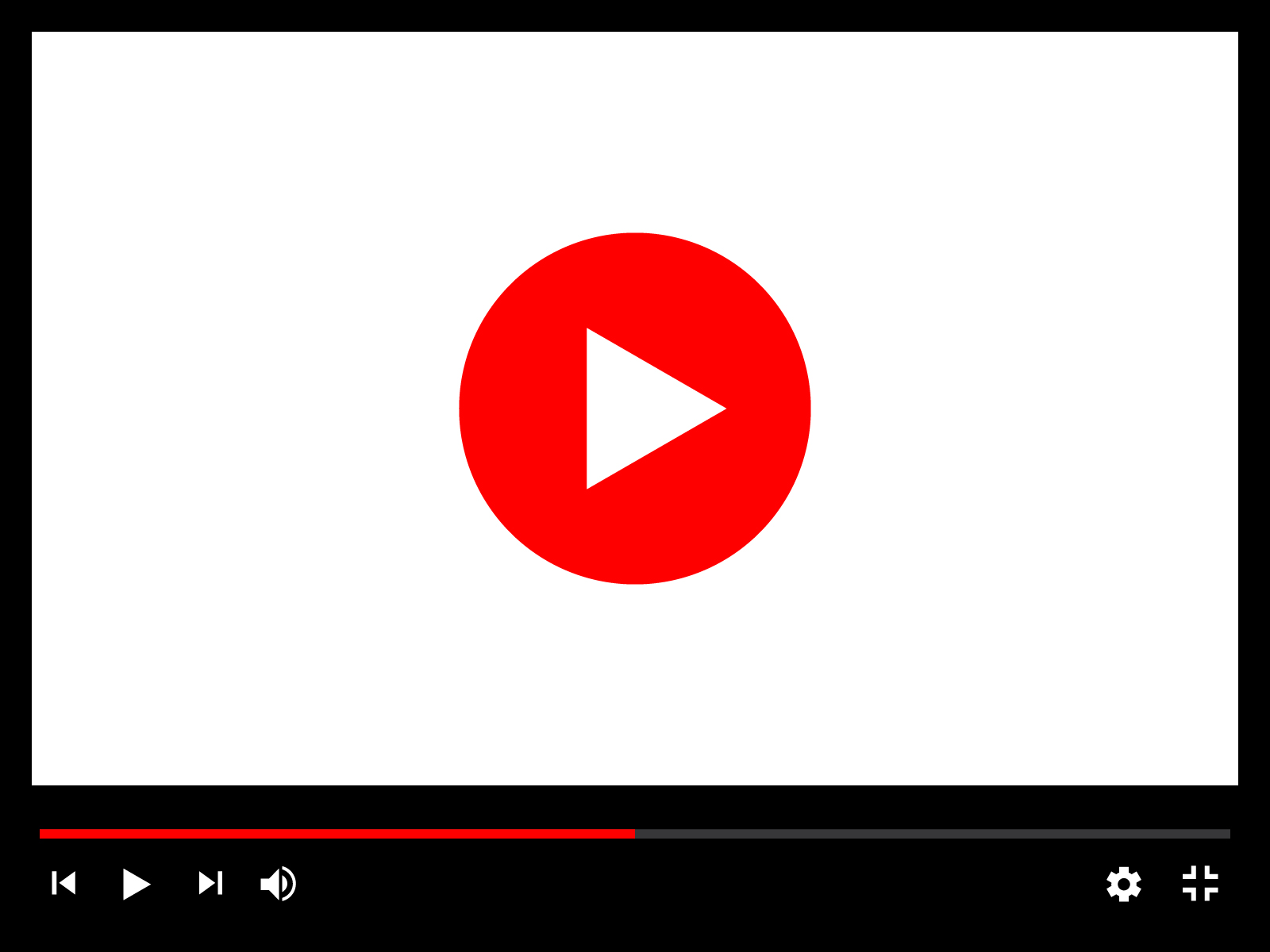


コメント